오늘날 거의 모든 컴퓨터에는 카메라가 장착되어 있습니다. 사용자는 웹캠으로 사진을 찍거나 Skype에서 채팅할 수 있으며 일부는 웹캠 녹화를 좋아합니다.
이러한 수요에 따라 다양한 플랫폼에서 점점 더 많은 최고의 웹캠 녹화 소프트웨어를 사용할 수 있습니다. 그러나 사용자는 최고의 웹캠 녹화 소프트웨어를 선택하는 방법을 모를 수 있습니다.
다행히도, 우리는 다른 몇 가지를 나열했습니다 웹캠 녹화 소프트웨어 당신을 위한. 그들 중 일부는 최고의 무료 웹캠 레코더이고 일부는 온라인 웹캠 레코더입니다. 이 기사를 읽고 필요에 따라 적합한 웹캠 레코더를 선택할 수 있습니다.
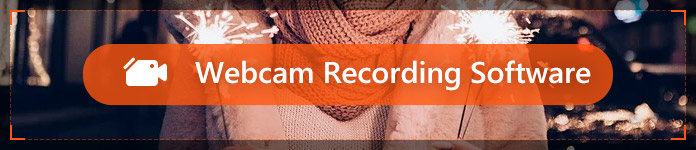
Apeaksoft에서는 검증된 콘텐츠를 제공할 것을 약속드립니다. 이를 위한 우리의 노력은 다음과 같습니다.
- 리뷰에서 선택한 모든 제품에 관해서는 해당 제품의 인기와 귀하의 요구 사항이 우리의 초점입니다.
- Apeaksoft 콘텐츠 팀은 아래 언급된 모든 제품을 테스트했습니다.
- 테스트 과정에서 우리 팀은 뛰어난 기능, 장단점, 장치 호환성, 가격, 사용법 및 기타 눈에 띄는 기능에 중점을 둡니다.
- 이러한 리뷰 리소스 측면에서 우리는 신뢰할 수 있는 리뷰 플랫폼과 웹사이트를 활용했습니다.
- 우리는 사용자로부터 제안을 수집하고 Apeaksoft 소프트웨어 및 기타 브랜드 프로그램에 대한 피드백을 분석합니다.

상위 1위: 최고의 웹캠 녹화 소프트웨어 – Apeaksoft Screen Recorder
웹캠을 효율적으로 녹화하는 데 도움이 되는 전문 웹캠 녹화 소프트웨어를 찾으려면 Apeaksoft 스크린 레코더 당신에게 아주 적합합니다. 많은 사용자들에게 인기있는 최고의 웹캠 레코더입니다. Windows 사용자가 이 멋진 소프트웨어를 즐길 수 있다는 점을 제외하면 Mac 사용자를 위한 Mac 웹캠 레코더로도 사용할 수 있습니다.
특징:
- 캡처 화면을 녹화하고 오디오를 녹음하고 화면을 캡처하는 데 도움이 되는 최고의 웹캠 녹화 소프트웨어입니다.
- 널리 사용되는 Windows 및 Mac 컴퓨터와 호환됩니다.
- 전체 화면 또는 사용자 지정 화면 크기로 녹화 영역을 설정할 수 있습니다.
- 내부 오디오, 마이크 오디오 또는 둘 다를 자유롭게 녹음하십시오.
- 녹화 비디오를 미리 보고 원하는 형식으로 저장할 수 있습니다.
웹캠 녹화 방법:
1단계: 스크린 레코더 다운로드
먼저 Apeaksoft의 공식 웹사이트로 이동한 다음 컴퓨터에서 적합한 Apeaksft Screen Recorder 버전을 찾아 다운로드해야 합니다. 그런 다음 제공되는 가이드에 따라 설치를 완료해야 합니다.

2단계: 스크린 레코더 실행
컴퓨터에서 이 최고의 웹캠 녹화 소프트웨어를 실행하십시오. 그런 다음 선택해야합니다. 비디오 레코더 메인 인터페이스를 볼 때 모드.

3단계: 웹캠 및 오디오 선택
비디오 레코더 모드에서 다음을 켜야 합니다. 웹캠 화면을 끕니다. 그런 다음 두 가지를 모두 켜서 오디오 설정을 해야 합니다. 시스템 사운드 및 마이크로폰, 또는 그들 중 하나.

4단계: 녹음 시작
모든 작업을 완료한 후 다음을 클릭할 수 있습니다. REC 최고의 웹캠 녹화 소프트웨어로 이 웹캠 녹화를 시작하려면 버튼을 누르십시오. 녹음하는 동안 필요에 따라 그림을 그리거나 주석을 추가할 수 있습니다. 완료되면 미리 보고 공유할 수 있습니다.

상위 2개: 올인원 웹캠 레코더 – Apeaksoft 무료 온라인 화면 레코더
Apeaksoft 무료 온라인 스크린 레코더 인기있는 웹캠 캡처이며 얼굴 캠 레코더 프로그램. 게임 플레이, 온라인 회의, 비디오 자습서 또는 e-Learning 과정을 캡처하는 경우 웹캠 비디오를 녹화할 수 있습니다. 한마디로 컴퓨터에서 재생되는 모든 비디오 및 오디오를 녹음할 수 있으며 스크린샷을 쉽게 찍을 수도 있습니다.
특징:
- 웹캠 비디오를 녹화하고 게임 플레이, 프레젠테이션 및 e-Learning 과정을 캡처합니다.
- 웹캠 옵션을 사용하면 화면 속 화면 녹화를 할 수 있습니다.
- 사용자는 전체 화면, 고정 영역 또는 자유형 사각형 영역을 선택하도록 선택할 수 있습니다.
- 시스템 사운드 또는 마이크 음성을 선택하거나 녹음할 두 오디오 소스를 모두 선택합니다.

상위 3위: 인기 있는 웹캠 녹화 소프트웨어 – YouCam
YouCam은 많은 사용자가 널리 사용하는 가장 인기 있는 웹캠 소프트웨어 중 하나입니다.
특징:
- 선택할 수 있는 다양한 편집 도구, 필터 및 효과를 제공합니다.
- 장면 필터, 얼굴 왜곡 렌즈, 이모티콘, 동적 효과 및 스티커를 제공하여 동영상을 풍부하게 만들 수 있습니다.
- JPG, BMP, PNG, AVI, WMV 및 MP4를 지원합니다.
- 무료 체험 기간은 30일이며 그 이후에는 유료 버전을 구매해야 합니다.
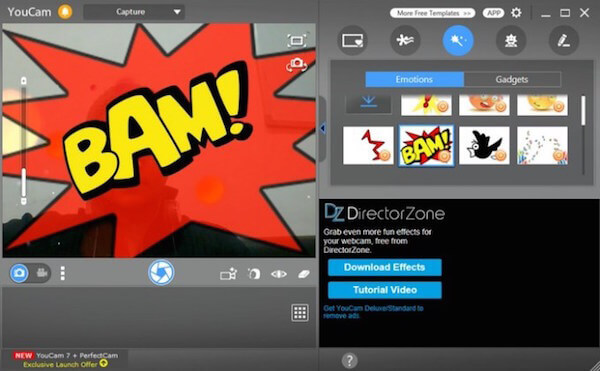
상위 4위: 최고의 무료 웹캠 레코더 - 무료 스크린캐스트
우리가 추천하는 세 번째 최고의 웹캠 녹화 소프트웨어는 Free Screencast입니다. 이름에서 무료로 다운로드하여 사용할 수 있다는 것을 쉽게 알 수 있습니다. 정확히는 최고의 무료 스크린 레코더 당신은 단순히 당신이 원하는 것을 기록하는 데 사용할 수 있습니다.
특징:
- 완전히 무료로 다운로드하여 웹캠 녹화에 사용할 수 있습니다.
- AVI, WMV, MKV 등 다양한 형식의 오디오와 함께 비디오를 저장할 수 있습니다.
- 웹캠을 녹화하는 것 외에도 데스크톱 화면을 녹화하는 데 사용할 수도 있습니다.
- 정말 사용하기 쉽다.
- 웹캠에서 직접 비디오를 녹화할 수 있는 사용자 친화적인 종류의 소프트웨어입니다.
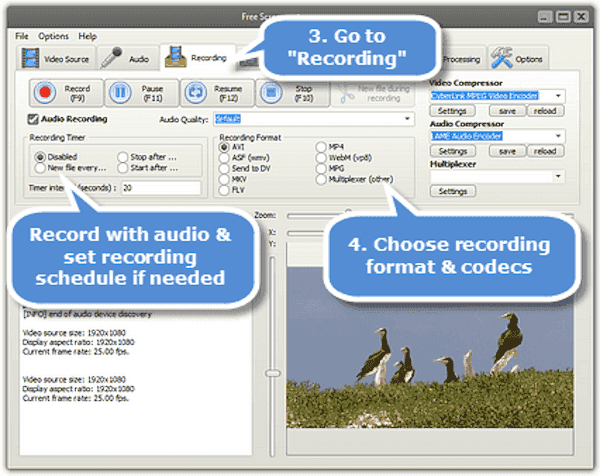
상위 5위: 강력한 웹캠 레코더 - 데뷔 비디오 캡처 소프트웨어
멋진 필터와 효과 대신 간단한 웹캠 레코더를 사용하려면 다음을 선택할 수 있습니다. 데뷔 비디오 캡쳐 소프트웨어. 고품질로 웹캠을 녹화할 수 있는 최고의 웹캠 녹화기입니다.
특징:
- Windows 및 Mac 플랫폼을 모두 지원합니다.
- 강력한 편집 기능으로 녹음한 내용을 편집할 수 있습니다.
- 스크린샷을 캡처하여 JPG 및 PNG로 저장할 수 있으며 비디오는 AVI, MKV, FLV, WMV 등으로 녹화할 수 있습니다.
- 선택할 수있는 다양한 품질을 지원합니다.
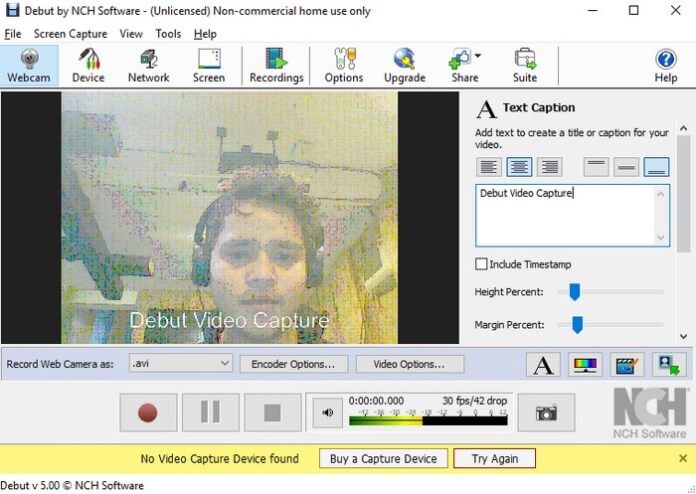
다음 사항을 알고 싶을 수도 있습니다. iOS 26/18/17/16/15/14/13에서 iPad 화면을 녹화하는 방법
탑 6: 유용한 무료 웹캠 레코더 – Eat Cam
무료 웹캠 레코더를 사용하여 화면을 녹화하려는 사람에게는 Eat Cam도 좋은 선택입니다. Eat Cam은 많은 사용자가 사용하는 최고의 무료 웹캠 레코더 중 하나입니다. 이 최고의 웹캠 레코더를 사용해 볼 수도 있습니다.
특징:
- 완전히 무료로 웹캠이나 화면을 녹화할 수 있습니다.
- 사용자가 AVI 형식으로 비디오를 녹화하도록 돕습니다.
- 사진 및 스냅샷은 JPG 형식으로 촬영할 수 있습니다.
- 몇 번의 클릭만으로 웹캠을 녹화할 수 있으며 오디오와 비디오가 모두 녹화됩니다.
- 마이크, 스피커 또는 라인 입력에서 오디오를 녹음할 수 있습니다.
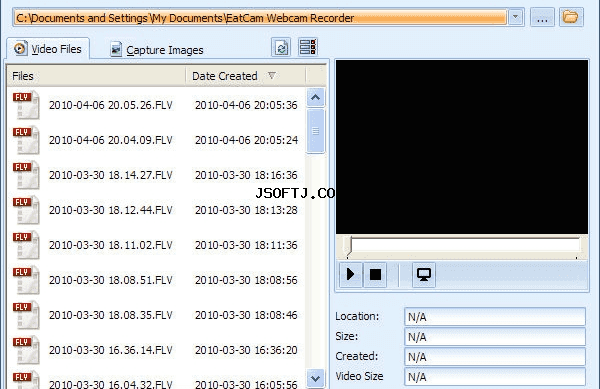
상위 7위: 간단한 웹캠 레코더 – Yawcam
소개하고 싶은 또 다른 무료 웹캠 레코더는 Yawcam입니다. 최고의 웹캠 녹화 소프트웨어 목록에 있는 이유는 간단한 인터페이스와 사용법 때문입니다. 이 소프트웨어를 무료로 다운로드하여 사용할 수도 있습니다.
특징:
- 이미지-동영상 변환기, 텍스트 또는 이미지 오버레이를 지원합니다.
- 비디오를 JPG GIF 또는 PNG로 저장할 수 있습니다.
- 사진 편집을 도와줍니다.
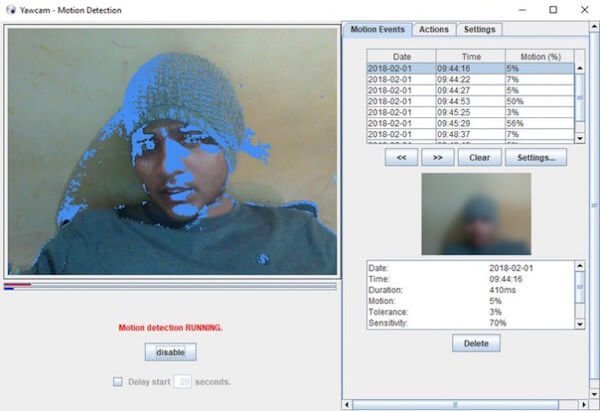
탑 8: 멋진 온라인 웹캠 레코더 - 비디오 레코더
컴퓨터에 소프트웨어를 다운로드하지 않으려면 온라인 웹캠 레코더를 선택하여 웹캠을 녹화할 수 있습니다. 여기서 비디오 레코더를 추천합니다. 오디오와 함께 웹캠을 쉽게 녹음할 수 있는 무료 온라인 웹캠 레코더입니다. 웹 카메라와 양호한 인터넷 연결만 있으면 됩니다.
특징:
- 웹캠으로 비디오를 녹화하고 사진을 찍을 수 있는 무료 도구입니다.
- 품질을 선택하고 미러 모드를 켜고 전체 화면으로 만들 수 있습니다.
- 이 온라인 웹캠 레코더를 사용하면 무제한 길이의 비디오를 녹화할 수 있습니다.
- 출력 비디오 파일을 컴퓨터나 Google Drive 또는 Dropbox에 저장할 수 있습니다.
- 안전하게 사용하실 수 있습니다.
팁: 온라인/오프라인 웹캠 녹화에 대한 더 많은 무료 솔루션을 얻으려면 다음에 의지할 수 있습니다. Windows/Mac용 무료 웹캠 녹화 도구 7가지.
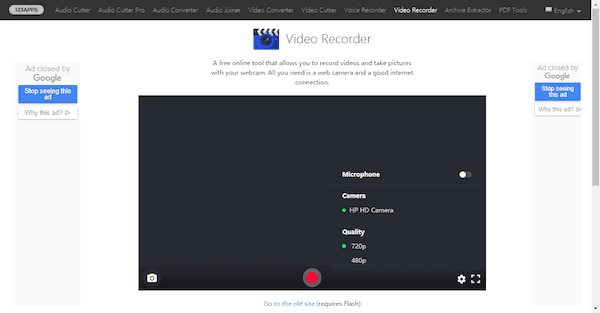
놓치지 마세요 :
고품질로 사운드를 캡처하는 상위 11가지 Android 음성 녹음기
최고의 웹캠 레코더에 대한 FAQ
웹캠으로 어떻게 녹화하나요?
Apeaksoft Screen Recorder를 사용하여 컴퓨터의 웹캠으로 화면을 캡처할 수 있습니다. 단계는 다음과 같습니다.
1. 컴퓨터에서 Apeaksoft Screen Recorder를 다운로드, 설치 및 실행합니다.
2. 비디오 레코더를 선택하고 웹캠 옵션을 켭니다.
3. REC를 클릭하면 웹캠으로 녹화할 수 있습니다.
웹캠 영상을 어떻게 녹화합니까?
Apeaksoft Screen Recorder의 웹캠 레코더 기능을 사용하여 웹캠 영상을 캡처할 수 있습니다. 소프트웨어를 시작하고 웹캠 기능을 선택한 다음 컴퓨터에서 웹캠 영상 녹화를 시작할 수 있습니다.
컴퓨터가 꺼져 있는 동안 웹캠으로 녹화할 수 있습니까?
아니요. 웹캠으로 녹화하려면 컴퓨터가 깨어 있어야 합니다. 컴퓨터가 종료되면 웹캠 녹화도 중지됩니다.
결론
이제 8을 알 수 있습니다. 최고의 웹캠 녹화 소프트웨어. 이 8개의 레코더는 매우 다르지만 일부는 최고의 무료 웹캠 레코더이고 일부는 Mac 웹캠 레코더이며 모두 정말 전문적이고 유용합니다. 이 기사에서 유용한 정보를 얻을 수 있기를 바랍니다. 여전히 질문이 있는 경우 당사에 문의하십시오.




